Comment exécuter un site Web WooCommerce stable, sécurisé et réussi
Publié: 2021-01-24WooCommerce est devenu la solution de facto pour gérer un site Web de commerce électronique avec WordPress. C'est d'autant plus vrai depuis qu'Automattic (la société du co-fondateur de WordPress Matt Mullenweg) a repris le plugin très populaire en 2015.
Le fait que WooCommerce soit gratuit (avec la possibilité d'utiliser des extensions gratuites ou d'acheter des extensions commerciales) et assez facile à configurer est très attrayant pour ceux qui cherchent à vendre en ligne sans casser leur budget. Il est possible de créer une boutique en ligne qui ressemble et fonctionne de manière similaire à l'échelon supérieur des détaillants en ligne.
Mais cette voie particulière du commerce électronique a ses propres exigences et défis. WooCommerce est un animal différent de Shopify, Miva ou d'autres fournisseurs SaaS. Il y a des choses dont vous devez être conscient pour tirer le meilleur parti de votre site et maintenir la sécurité et la stabilité.
Jetons un coup d'œil à certains des secrets cachés pour gagner avec Woo :
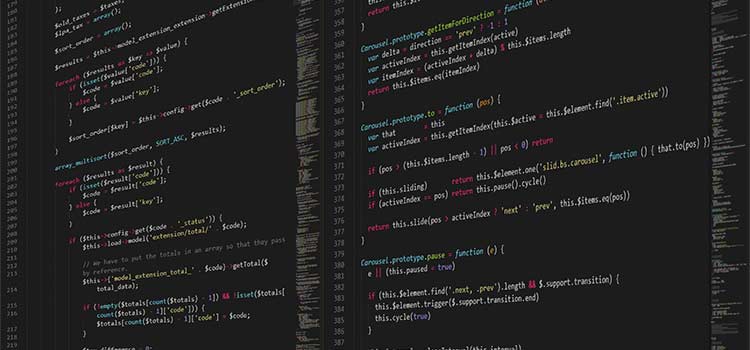
Testez d'abord les mises à jour sur un site de développement
Étant donné que votre boutique WooCommerce peut également fonctionner avec différents plugins WordPress, les mises à jour ne sont pas toujours un processus fluide. Les bogues n'apparaissent pas seulement dans les nouvelles versions de Woo, mais des conflits peuvent survenir avec n'importe quel plugin ou thème que vous avez installé. Cela peut être un gâchis chaud s'il n'est pas manipulé correctement.
C'est pourquoi je recommande toujours d'exécuter une version de développement (aka staging) de votre site. Certaines sociétés d'hébergement spécialisées WordPress vous le fourniront. Si le vôtre n'offre pas ce service, il existe des plugins qui peuvent vous aider. Ou vous pouvez installer un serveur MAMP ou WAMP sur votre propre système.
Un environnement de staging vous permet de tester les dernières mises à jour de plugins sans craindre de casser votre site en direct. Installez toutes les mises à jour disponibles, cliquez sur votre site et passez une commande test ou deux. Si tout fonctionne comme prévu, vous pouvez exécuter les mises à jour sur votre site en ligne (ou les pousser si vous exécutez une sorte de contrôle de version). Si quelque chose ne fonctionne pas correctement, vous pourrez résoudre le problème en toute sécurité sans perturber les clients.
Cela peut vous prendre plus de temps, mais cela vous donne une certaine tranquillité d'esprit. Regarder une mise à jour casser votre site n'est pas amusant. Retirez cette possibilité de l'équation avec cette étape supplémentaire.

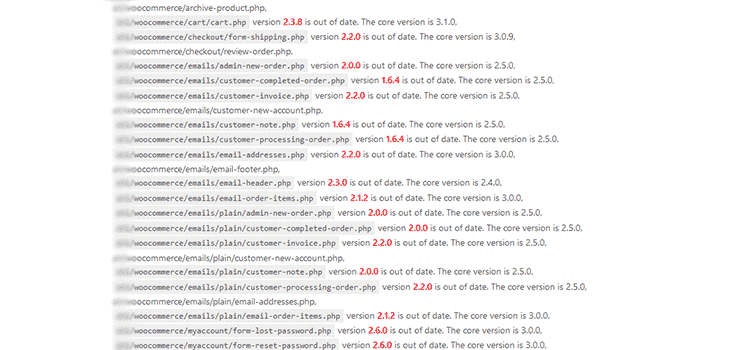
Ne touchez pas aux modèles (sauf si vous y êtes obligé)
Oui, WooCommerce vous permet de remplacer des modèles de plug-in spécifiques dans votre propre thème. Cela peut être très utile pour modifier la mise en page ou simplement ajouter des informations à une zone particulière.
Le problème est que Woo met occasionnellement à jour ces modèles lorsque de nouvelles versions du plugin sont publiées. Vous recevrez souvent un message dans le tableau de bord WordPress indiquant que vous avez un ou plusieurs modèles obsolètes. Vous pouvez ensuite voir ceux qui sont obsolètes en visitant WooCommerce > Status .
L'exécution de versions obsolètes de modèles peut très bien fonctionner - ou non. La mise en page de votre site peut devenir un peu farfelue, ou des fonctionnalités critiques peuvent empêcher les clients de terminer les commandes. Pour réparer un modèle obsolète, vous devrez récupérer la dernière copie de WooCommerce et personnaliser à nouveau la dernière version du modèle en question pour qu'elle corresponde à ce que vous avez fait précédemment. Si vous personnalisez plusieurs modèles, cela peut devenir une vraie galère.
Le meilleur moyen d'éviter tous ces problèmes est d'éviter de personnaliser les fichiers de modèle, même s'ils se trouvent dans votre thème. Au lieu de cela, profitez des crochets WooCommerce. Ces petits extraits de code peuvent accomplir les mêmes résultats que les modèles personnalisés sans se soucier des mises à jour du plugin qui cassent quelque chose.
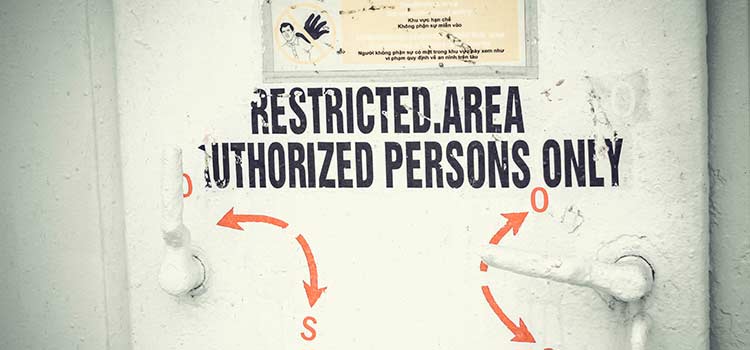
Prenez la sécurité au sérieux
La sécurité est l'une des principales préoccupations de tout site, en particulier lors de la vente en ligne. Si vous utilisez WooCommerce en particulier, veillez à :
Exécutez votre site en SSL
Les barrières de prix, de vérification d'identité et de connaissances techniques requises pour faire fonctionner votre site en SSL ont été supprimées. Avec des fournisseurs comme Let's Encrypt offrant des certificats gratuits, ainsi que des hébergeurs proposant des offres quasi gratuites, il n'y a aucune excuse pour ne pas utiliser SSL. Pour ces certificats gratuits ou bon marché, vous n'avez même pas besoin de passer par un processus de vérification interminable. SSL augmente la sécurité et la confiance des consommateurs - alors utilisez-le !
Verrouiller les non-administrateurs hors du tableau de bord
Si vous autorisez les clients à avoir leurs propres comptes sur votre site, c'est une bonne idée de s'assurer qu'ils ne peuvent pas accéder au tableau de bord WordPress. Même si le rôle d'un client signifie qu'il ne peut pas faire de dégâts, il est toujours bon de les tenir à l'écart. Vous pouvez accomplir cela via un plugin comme Remove Dashboard Access ou via un code simple.
Attribuez des rôles de commerçant en conséquence
C'est toujours une bonne idée de fournir aux utilisateurs uniquement le niveau d'accès dont ils ont besoin et rien de plus. Si un ou plusieurs membres du personnel non administrateur doivent accéder aux commandes et aux informations client, attribuez-leur le rôle de responsable de boutique spécifique à Woo. Cela fournira aux utilisateurs les autorisations dont ils ont besoin pour traiter les commandes, etc., sans leur donner un accès administrateur complet.
Exécutez les autres plugins avec parcimonie
Bien qu'il existe actuellement plus de 50 000 plugins dans le référentiel de plugins WordPress, vous devez faire très attention à ceux que vous choisissez. Chaque nouveau plugin que vous installez ajoute une autre opportunité pour que quelque chose se casse ou (pire encore) un trou de sécurité. Par conséquent, n'exécutez que des plugins de développeurs de confiance. Et n'exécutez que ce dont vous avez besoin.
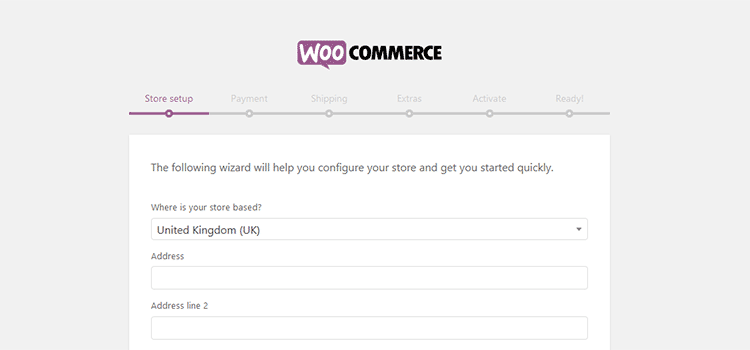
Construire un site merveilleux
Mis à part mon terrible jeu de mots, WooCommerce vous permet de créer une boutique en ligne qui ressemble et fonctionne à merveille. Vous pouvez l'utiliser comme un véhicule pour gagner assez bien votre vie, que vous dirigiez un magasin ou que vous le construisiez pour d'autres. Mais sa facilité générale de configuration dément le fait qu'il y a beaucoup de responsabilité dans l'exécution du plugin.
Les choses peuvent se casser et se cassent. C'est juste la nature de la gestion d'un magasin sur une plate-forme open source qui permet une quantité presque infinie de combinaisons de plugins, de thèmes et de personnalisation (sans parler des environnements d'hébergement). Ni WooCommerce ni quiconque l'utilisant ne peut prédire que quelque chose ira de travers avec une configuration spécifique.
Cela oblige donc les concepteurs, les développeurs et les propriétaires de magasins à savoir dans quoi ils s'embarquent. Créez des processus pour tester les mises à jour avant qu'elles ne soient diffusées sur votre site en ligne. Faites ce que vous pouvez pour sécuriser le site et n'exécutez pas de plugins inutiles.
Mettre en place une stratégie solide dès le début vous aidera à faire avancer WooCommerce (et les ventes).
